CAD2007如何进行缩小比例?
溜溜自学 室内设计 2022-06-13 浏览:793
大家好,我是小溜,CAD是现在很多人喜欢用的制图软件,在使用时常常需要调整图形比例,特别是一些工程图纸,对于比例的设置就尤为重要了,那么CAD2007如何进行缩小比例呢?这一功能一定要熟悉,下面来告诉大家怎么使用吧!
想要更深入的了解“CAD”可以点击免费试听溜溜自学网课程>>
工具/软件
硬件型号:华硕无畏15
系统版本:Windows7
所需软件:CAD2010
方法/步骤
第1步
选中图片边框,左键点击蓝色方格,拖动图形。

第2步
命令栏处输入“sc”,选中边框,按下“回车键”。

第3步
选择“圆心”,输入缩放的值,按下“回车键”。
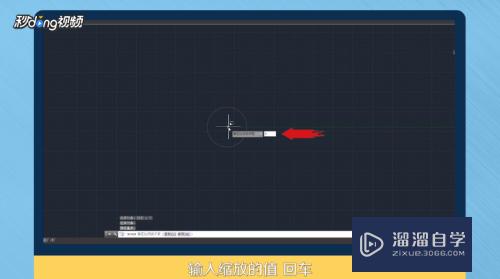
第4步
命令栏处输入“d”,打开样式管理器,点击“修改”。

第5步
点击“主单位”,修改比例因子数值,可以缩放数值。
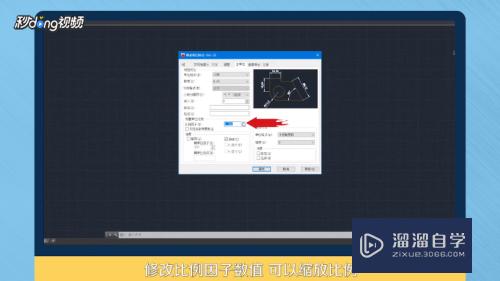
第6步
总结如下。

注意/提示
以上就是“CAD2007如何进行缩小比例?”的详细内容了,不知道小伙伴们学会了吗?本站还为大家提供了超多和软件相关内容的信息,感兴趣的小伙伴们可以关注溜溜自学网并前往学习哦!
相关文章
距结束 06 天 05 : 06 : 57
距结束 01 天 17 : 06 : 57
首页










